Photoshop制作一款塑胶封套文字 |
||||
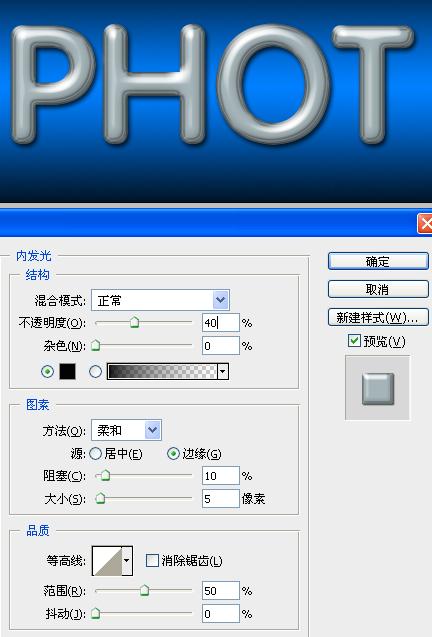 应用外阴影图层样式  复制两次PHOT图层并删格化和清除图层样式(在图层上点击右键删格化文字、清除图层样式)  点击图层PHOT副本2,图层样式→颜色叠加 。颜色为:D5D5D5  应用斜面和浮雕 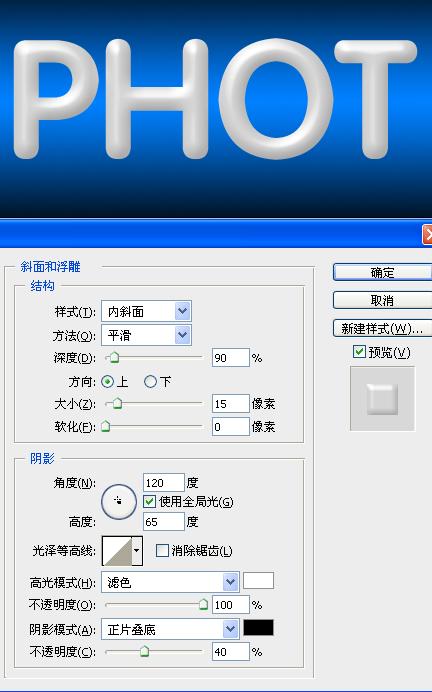 应用斜面和浮雕下等高线  选择图层PHOT副本删除一半 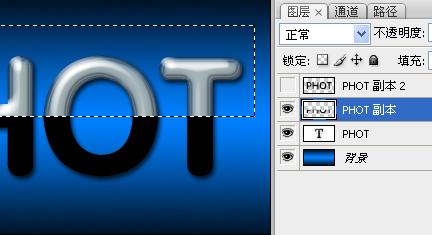 选择图层PHOT副本2,选择图层→创建剪贴蒙版(或者在两图层中间按ALT键点击)为什么要这么麻烦做两个图层还创建剪贴蒙版呢,你可以用应用了图层样式的图层直接裁切看一下效果就知道了  新建图层在被裁切处画一条细线效果会更真实了
 完成最终效果如下 |
|
技术文章快速查找
|
|
|
相关下载
|
|
|
在线教程导航
|
|
||||||||||||||||||||||||||||||||||||||||||||||||||||||||||||||||||
